Firefox’ta önbellek ve çerezler nasıl temizlenir sorusu, web tarayıcısında bazı durumlarda, daha iyi bir deneyim için gerekli olabilir. Yükleme ya da biçimlendirmeyle ilgili birtakım internet sitesi sorunlarını gidermeye çalışıyorsanız, önbellek ve çerez temizliği bazen şart. Mozilla Firefox’ta, çerez (cookies) ve önbellek (cache) temizliği için izlemeniz gereken adımları anlattık.
Adım adım Firefox’ta önbellek ve çerezler nasıl temizlenir?
Mozilla Firefox’ta önbellek (cache) ve çerez (cookies) temizleme işlemi için, Windows 10, Mac ve Linux’ta Firefox’ta menüyü açmak için tarayıcının sağ üst köşesindeki menü simgesini tıklayın.
- Menüden “Seçenekler”e gidin.
- Firefox tercih ayarları yeni bir sekmede görünecektir. Burada, sol taraftaki bölmede “Gizlilik ve Güvenlik”i seçin.
- Alternatif olarak, önceki adımlara geçmeden doğrudan Firefox Gizlilik ve Güvenlik sekmesine geçmek için, adres çubuğuna about:preferences#privacy de yazabilirsiniz.
- “Çerezler ve site verileri” bölümüne gidin.
- Burada “Verileri temizle”yi seçin. Firefox’u kapattığınızda çerezleri ve site verilerini temizlemek istiyorsanız, bu seçeneğin yanındaki kutuyu işaretleyin.
- “Verileri temizle” penceresi görünecektir.
- “Çerezler ve site verileri” ve “Önbelleğe alınmış web içeriği”nin yanındaki kutuları işaretleyin ve ardından “Temizle”yi seçin.
- “Şimdi temizle”yi seçerseniz, web sitelerinden çıkış yapabileceğiniz ve çevrimdışı web içeriğinin kaldırılabileceğini bildiren bir uyarı mesajı göreceksiniz. Eminseniz, “Şimdi temizle”yi seçin.
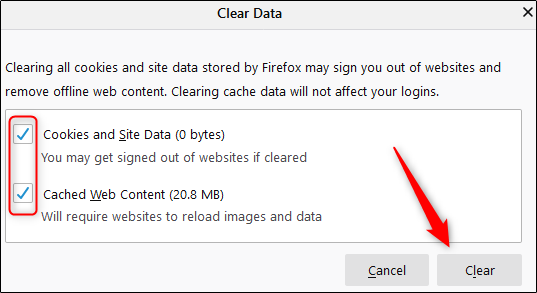
Birkaç dakika içinde önbellek ve çerez verileri silinecektir.
- Firefox’ta web sayfasını PDF olarak kaydetme
- Firefox’ta kayıtlı şifreleri bulma [Nasıl Yapılır]
- Firefox için karanlık mod etkinleştirme [Nasıl Yapılır]
Mobil cihazda Firefox önbellek ve çerez temizleme
Mobil Firefox’ta önbellek ve çerezler nasıl temizlenir sorusunun yanıtına gelirsek, Android, iPhone ve iPad’te tarayıcıyı açtıktan sonra sağ alt köşedeki menü simgesine dokunun.
- Görünen menüde “Ayarlar”a dokunun.
- Ayarlar menüsünde, “Gizlilik” bölümüne gidin ve “Veri yönetimi”ne dokunun.
- Sonraki ekranda, “Kişisel verileri temizle” bölümünde aralarında seçim yapabileceğiniz birkaç seçenek göreceksiniz. Verileri temizlemek istediğiniz seçenekler için kaydırıcıyı sağa kaydırın.
- Önbellek ve çerezler kaydırıcılarının açık olduğundan emin olduktan sonra, “Kişisel verileri temizle”ye dokunun.
Eylemin, verileri temizleyeceğine ilişkin uyarı bildiriminden birkaç dakika sonra, çerez ve önbellek verisi temizlenecektir.
Önbellek ve çerezler silinince ne olur?
Firefox’ta önbellek ve çerezler nasıl temizlenir diye düşünürken, tarayıcınızda herhangi bir sorun yaşamaktan korkuyorsanız, bu işlemin nelere yol açtığından bahsedelim. Bir web sitesini ziyaret ettiğinizde belirli bilgiler kaydedilir ve sonraki girişlerde hatırlanır. Çerezler, kullanıcının tarama verilerini kaydeder, bunun için bir onay verirsiniz. Önbellek ise, her ziyarette her şeyi yeniden düzenlemek ve yüklemek yerine, son ziyaretten itibaren web sitenin ilgili içerik ve sayfalarını hatırlayıp, daha hızlı yüklenmesi için yardımcı olur.
Önbellek ve çerez temizleme işleminde tüm bu bilgiler silinir. Bu durum, bir web sitesine girdiğinizde hatırlanmış şifre ile otomatik girişinizi durdurur. Çerez ve önbellek verileri sildiğinizde, daha önce otomatik girdiğiniz ve şifrenizin hatırlandığı tüm sitelerde, şifrenizi yeniden girmelisiniz. Ancak bu durum, web sitelerde veri paketlerinin yeniden yüklenmesi gerektiğinden, önceki girişinize göre yükleme süresi artacaktır.
Yine de, bazı durumlarda tarayıcı sorunlarını gidermek için çerez ve önbellek verilerini silmeniz gerekebilir. İşte Firefox’ta önbellek ve çerezleri temizleme ile, yeni bir başlangıç yapabilirsiniz.




